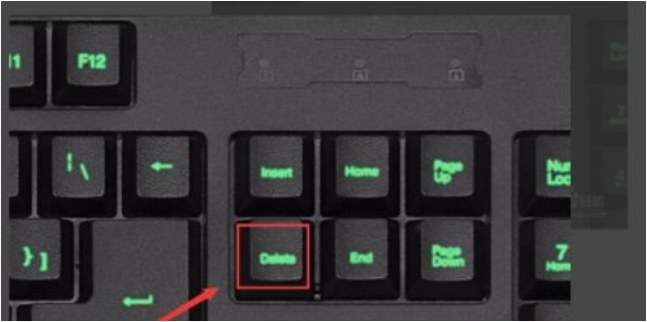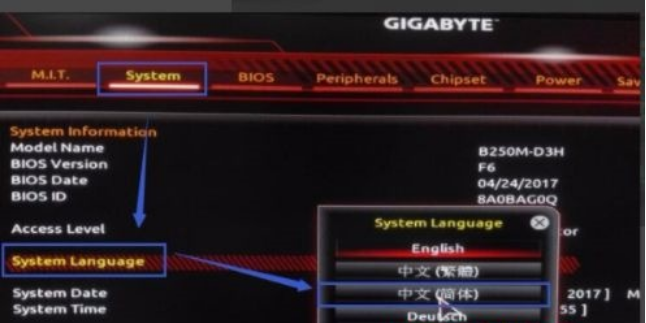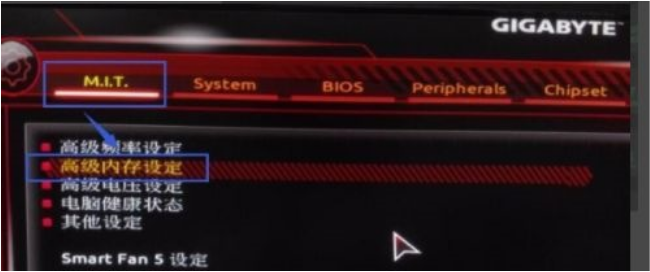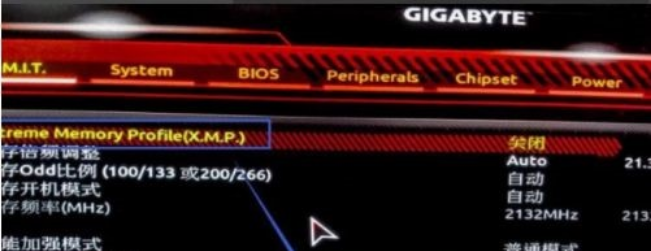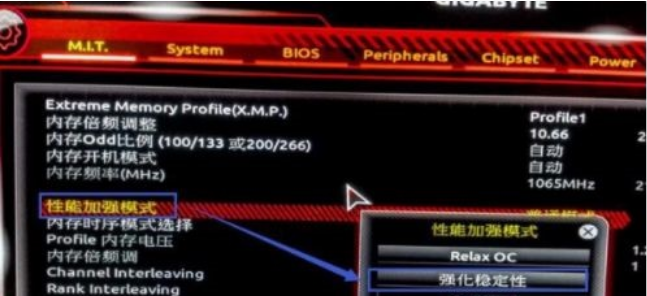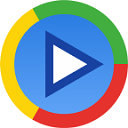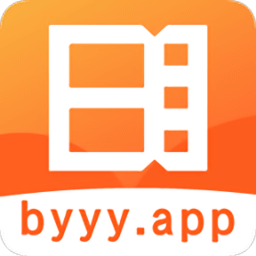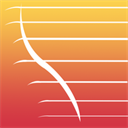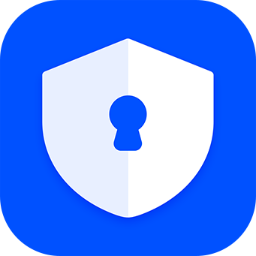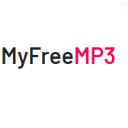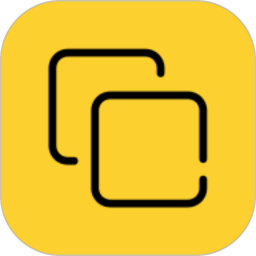win7系统怎么更改内存频率 win7系统更改内存频率方法介绍
作者:佚名 来源:xp下载站 时间:2024-05-22 15:11
电脑是非常实用的一个工具,电脑中的功能和操作很多,我们日常都需要用到一些比较吃配置的软件啥的,很多用户自己的电脑配置不行,就只能靠更改内存频率来增强电脑的能效了,很多用户都不知道win7系统怎么更改内存频率,那么下面小编就带给大家win7系统更改内存频率方法介绍。
win7系统怎么更改内存频率
更改方法:
1、首先我们在开机时按下“DEL”进入bios设置。(不一样的电脑热键不同,具体可以查看说明书)
2、接着先在“system”下把语言改为中文。
3、然后来到“M.I.T”,打开高级内存设定。
4、接着找到图示位置的设置,如果是关闭就将它开启。
5、然后在下方把性能加强模式更改为稳定增强或者稳定模式。
6、最后我们就可以在内存倍频调整中更改内存频率了。